Maison >Problème commun >Que faire si la barre des tâches Win10 ne répond plus
Que faire si la barre des tâches Win10 ne répond plus
- 藏色散人original
- 2023-02-28 15:22:123693parcourir
Solution à la barre des tâches Win10 qui ne répond pas : 1. Ouvrez l'ordinateur Win10, cliquez avec le bouton droit sur « Barre des tâches->Informations et centres d'intérêt->Fermer » ; 2. Appuyez sur les touches « Échap+Maj+Ctrl » pour ouvrir le Gestionnaire des tâches. lors du redémarrage de l'Explorateur Windows, cliquez rapidement avec le bouton droit sur "Barre des tâches->Informations et centres d'intérêt->Fermer".

L'environnement d'exploitation de ce tutoriel : système Windows 10, ordinateur Dell G3.
Que dois-je faire si la barre des tâches Win10 ne répond pas ?
Solution à la barre des tâches qui ne répond pas de Win10
À propos de la solution spécifique pour la barre des tâches qui ne répond pas récemment de certains utilisateurs de Win10
La cause du propre bug de Win10
1 Avant que le bug ne soit déclenché, résolvez-le à l'avance, cliquez avec le bouton droit sur la barre des tâches → Informations et intérêts → Fermer
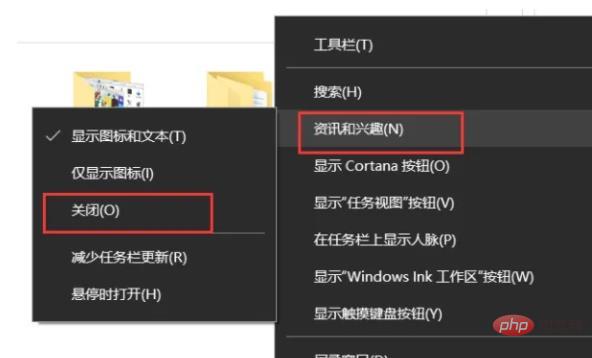
2. Certains utilisateurs n'ont pas d'informations et d'intérêts dans le coin inférieur droit et la barre des tâches ne répond pas. Lorsqu'il n'y a pas d'informations et d'intérêts. dans le coin inférieur droit et il n'y a pas de réponse lorsque vous cliquez sur la barre des tâches, pour le moment, le bug « Informations et centres d'intérêt » fait que l'autocollant est masqué et transparent
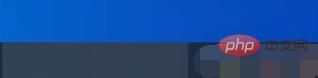 Appuyez sur Échap+Maj+Ctrl pour ouvrir la tâche Manager
Appuyez sur Échap+Maj+Ctrl pour ouvrir la tâche Manager
 Point clé ! ! ! ! Lors du redémarrage de l'Explorateur Windows, cliquez rapidement avec le bouton droit sur la barre des tâches → Informations et centres d'intérêt → Fermer
Point clé ! ! ! ! Lors du redémarrage de l'Explorateur Windows, cliquez rapidement avec le bouton droit sur la barre des tâches → Informations et centres d'intérêt → Fermer
(Vous pouvez également cliquer avec le bouton droit sur la barre des tâches, rapide, touche N, touche O)
Assurez-vous d'être rapide, essayez plusieurs fois
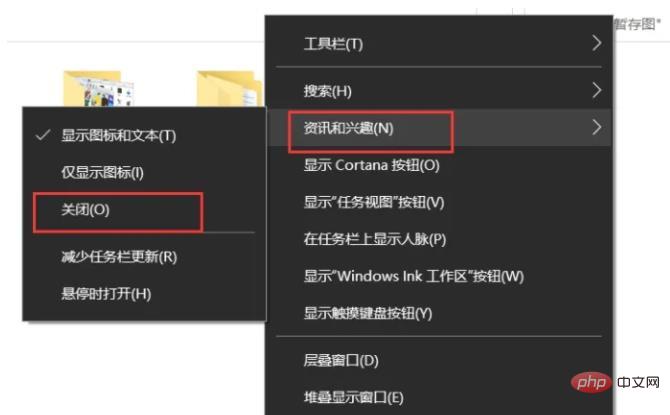 Une fois la configuration réussie, il est préférable de redémarrer l'ordinateur.
Une fois la configuration réussie, il est préférable de redémarrer l'ordinateur.
Pour plus de connaissances connexes, veuillez visiter la rubrique
FAQCe qui précède est le contenu détaillé de. pour plus d'informations, suivez d'autres articles connexes sur le site Web de PHP en chinois!
Articles Liés
Voir plus- Comment changer la couleur de la barre des tâches dans Win10
- Comment rendre la barre des tâches transparente dans Win7
- Comment rendre la barre des tâches transparente dans Win10
- Quel est le rôle de la barre des tâches sous Windows ?
- Que dois-je faire si la barre des tâches en bas de mon ordinateur ne clique pas ?

